AutoRuns 13.82
Jakákoli aplikace, služba nebo úloha, která běží na osobním počítači, má svůj vlastní spouštěcí bod - okamžik spuštění aplikace. Všechny úlohy, které se spouštějí automaticky při spuštění operačního systému, mají při spuštění vlastní záznam. Každý pokročilý uživatel ví, že při spuštění softwaru autorun začne spotřebovávat určité množství paměti RAM a načte procesor, což nevyhnutelně vede k zpomalení spuštění počítače. Proto je kontrola nad položkami při spuštění velmi naléhavým tématem, ale ne každý program dokáže ověřit všechny body načítání.
Autorun je nástroj, který by měl být v arzenálu člověka, který má praktický přístup k řízení svého počítače. Tento produkt, jak se říká, "v kořeni" operačního systému - žádná aplikace, služba nebo ovladač se nemůže skrýt od všudypřítomného hlubokého skenování Autoruns. V tomto článku budou podrobně popsány vlastnosti tohoto nástroje.
Vlastnosti
- Zobrazí úplný seznam programů autorunů, úloh, služeb a ovladačů, komponent aplikací a položek kontextové nabídky, stejně jako gadgety a kodeky.
- Zadejte přesné umístění spuštěných souborů, jak a v jakém pořadí jsou spuštěny.
- Detekce a zobrazení skrytých vstupních bodů.
- Zakažte zahájení detekovaného záznamu.
- Nevyžaduje instalaci, v archivu jsou dva spustitelné soubory určené pro oba bity operačního systému.
- Analýza jiného OS nainstalovaného na stejném počítači nebo na vyjímatelném vyměnitelném médiu.
Pro maximální efektivitu musí být program spuštěn jménem administrátora, takže bude mít dostatečná oprávnění pro správu uživatelských a systémových prostředků. Rovněž jsou vyžadována zvýšená práva pro analýzu bodů autorun jiného operačního systému.
Společný seznam nalezených záznamů
Toto je standardní okno aplikace, které se po spuštění okamžitě otevře. Zobrazí se absolutně všechny záznamy, které byly nalezeny. Seznam je docela působivý, protože pro jeho organizaci je program, po otevření, koncipován na minutu nebo dvě a pečlivě skenuje systém.
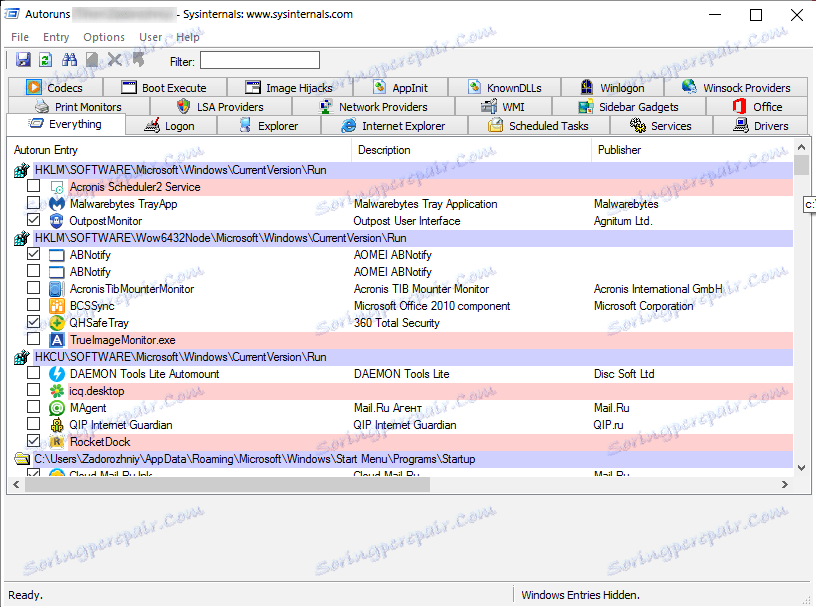
Nicméně toto okno je vhodnější pro ty, kteří přesně vědí, co hledají. V takové hromadě je velmi obtížné určit konkrétní záznam, takže vývojáři distribuovali všechny záznamy na samostatných záložkách, jejichž popis bude uveden níže:
- Přihlášení - zobrazí se software, který uživatelé přidali při spuštění během instalace. Odstranením zaškrtávacích polí můžete urychlit stahování, s výjimkou programů, které nejsou potřebné okamžitě po spuštění.
- Průzkumník - můžete zobrazit, které položky v kontextové nabídce se zobrazí po kliknutí na soubor nebo složku pravého tlačítka myši. Při instalaci velkého počtu aplikací je kontextové menu přetíženo, což ztěžuje nalezení požadované položky. Pomocí programu Autoruns můžete snadno vyčistit nabídku pravým kliknutím.
Internet Explorer obsahuje informace o nainstalovaných a spuštěných modulech v systému Windows standardní internetový prohlížeč . Je to neustálý cíl škodlivých programů, které se snaží proniknout do systému. Chcete-li sledovat škodlivé položky v autorunu, můžete prostřednictvím neznámého vývojáře zakázat nebo zcela smazat.
- Služby - prohlížení a správa automaticky stažených služeb, které byly vytvořeny operačním systémem nebo softwarem třetích stran.
- Ovladače - systémové ovladače a ovladače třetích stran, oblíbené místo pro vážné viry a rootkity. Nedávejte jim žádnou šanci - stačí je vypnout a odstranit.
- Naplánované úlohy - zde naleznete seznam naplánovaných úloh. Mnoho programů poskytuje sebe sama autorun tímto způsobem prostřednictvím plánované akce.
- Image Hijacks - informace o symbolických ladicích strojích jednotlivých procesů. Často zde najdete záznamy o spuštěných souborech s příponou .exe.
- Applinit DLL - autostart registrované dll soubory, nejčastěji systémové.
- Známé knihovny DLL - zde naleznete dll soubory, na které odkazují nainstalované programy.
- Boot Execute - aplikace, které budou spuštěny v počáteční fázi bootování OS. Obvykle se plánuje před spuštěním systému Windows plánovaná defragmentace systémových souborů.
- Winlogon Notifications je seznam dll, který se spouští jako události při restartování počítače, vypnutí počítače a také při ukončení nebo přihlášení uživatele do systému.
- Winsock Providers - OS interakce se síťovými službami. Někdy klesají knihovny značkového prodejce nebo antiviru.
- Poskytovatelé služby LSA - ověření uživatelských práv a správa jejich nastavení zabezpečení.
- Tiskové monitory - přítomné v systémových tiskárnách.
- Gadgety bočního panelu - seznam modulů gadget nainstalovaných systémem nebo uživatelem.
- Office - další moduly a plug-iny pro kancelářské programy.
S každým nalezeným záznamem Autoruns může provádět následující akce:
- Ověření vydavatele, dostupnost a pravost digitálního podpisu.
- Poklepejte na zkontrolování bodu automatického spuštění v registru nebo souborovém systému.
- Zkontrolujte soubor Virustotal a snadno zjistěte, zda je škodlivý.
K dnešnímu dni je Autoruns jedním z nejvyspělejších nástrojů pro správu autoloaderu. Spuštěn pod účtem správce může tento program sledovat a deaktivovat libovolný záznam, urychlit zavádění systému, odstranit zátěž během aktuální operace a chránit uživatele před zařazením škodlivého softwaru a ovladačů.